Google Nowは間違いなく最高のパーソナルの1つですこれまで見てきた情報集約サービス。必要な情報だけを提供するために、常にサービスにパーソナルアシスタントを配置するようなものです。PDA(Personal Digital Assistantsの略)と呼ばれる現代のスマートフォンの祖先が達成を目指しているタスクです。 Android 4.1 Jelly Beanでのデビュー以来、Google Nowは大きな進歩を遂げ、OSアップデートごとにいくつかの新しいカードが追加され、昨年iOSがサポートされました。デスクトップの面では、昨年、Google Nowに似た情報豊富なカードのGoogle検索結果と、Google Nowスタイルの自然言語音声検索がChromeに追加されました。この一連のGoogle Now拡張の最新の更新により、Chromeの通知センターにカードが追加されます。ジャンプの後で詳しく見てみましょう。
Google Nowカードが表示されるようにするにはChromeでは、ChromeとAndroidまたはiOSデバイスの両方で同じGoogleアカウントでサインインし、後者でGoogle Nowを有効にする必要があります。システムトレイのChromeの通知アイコン(小さなベル)をクリックすると、すぐにいくつかのカードが縦のリストにきちんと配置されて表示されます。現在、Google Nowカードのすべての種類がChromeでサポートされているわけではありませんが、天気の更新、フライト情報、スポーツのスコア、旅行時間などのいくつかの重要なものはうまく機能します。
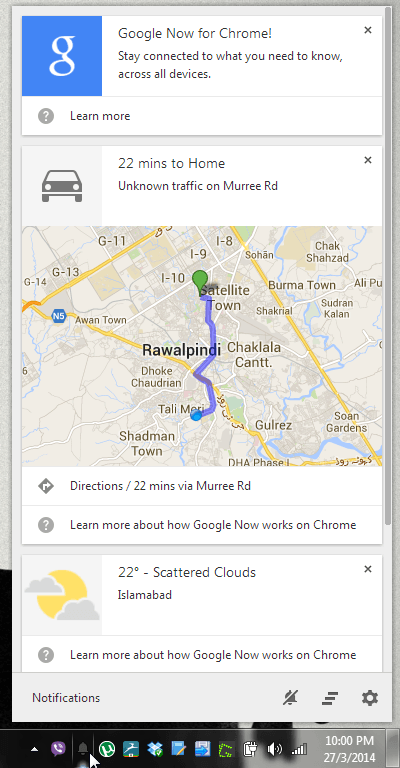
上記のように、表示されるGoogle NowカードChromeのAndroidの機能に似ていますが、UIには明確な違いがあります。スワイプでジェスチャーを閉じる代わりに各カードに閉じるボタンがあり、ChromeでGoogle Nowを紹介するために各カードの下部にリンクがあります。カードをクリックすると、期待どおりに機能します。天気予報カードは新しいタブで天気予報の結果を表示し、地図はGoogleマップでルートを開きます。
今、私は個人的にGoogle Nowが大好きで、来られません地下室にアルミ箔の帽子をかぶった人のイメージを含まない、それを使用することに対する1つの理由がありますが、インターネット上のすべての人が私の意見を共有する必要はないことを理解しています。使用しない理由にかかわらず、インストールされているアプリやサービスからの通知を無効にできるのと同じ方法で、Chromeでサービスを簡単に無効にできます。この方法に慣れていない場合は、通知ペインの右下にある歯車アイコンをクリックしてから、次の画面でGoogle Nowのエントリをオフにします。これは簡単です。
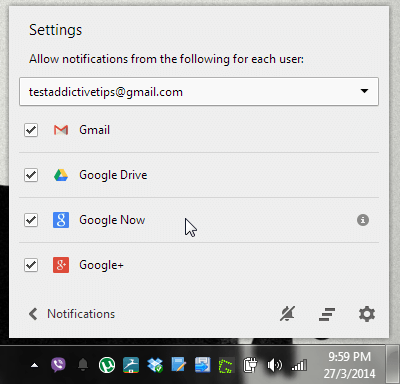
使用しているデバイスに関係なく、必要な情報を一目で確認できるので、さまざまなプラットフォーム間でGoogleの製品がより緊密に統合されていることを実感しています。













コメント